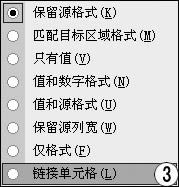|
Microsoft Excel是Microsoft為使用Windows和Apple Macintosh操作系統的電腦編寫的一款電子表格軟件。直觀的界面、出色的計算功能和圖表工具,再加上成功的市場營銷,使Excel成為最流行的個人計算機數據處理軟件。 實現思路 ?
????? 因為在Excel中就能實現單元格中數據的動態更新,所以我們只需在Excel文檔中建立兩個工作表,分別取名為“出勤統計表”和“匯總表”。把要進行數據輸入與統計的“學生出勤情況統計表”建在“出勤統計表”工作表中(如圖1),而把作為上報材料的“學生出勤情況匯總表”建在“匯總表”工作表中(如圖2)。然后把“學生出勤情況匯總表”與“學生出勤情況統計表”中的有關表格進行鏈接,就可實現數據的動態更新了。 ? ????????? ???? ???? ????? 如果上報材料除了此匯總表以外還有許多其他文字,只需在“匯總表”工作表中插入OLE?Word對象即可,這樣我們在“出勤統計表”工作表中輸入數據進行統計后,馬上就可在“匯總表”中打印上報材料,而無需運動Word了。 ?
????? 數據統計的動態更新 ?
????? 其實,實現單元格中數據的動態更新就是把要實現數據動態更新的單元格與源數據單元格進行鏈接,鏈接方法以“匯總表”中“漢語言”專業的出勤率為例: ?
????? 1.?打開“出勤統計表”工作表,激活“漢語言”專業的出勤率單元格H5,進行復制。 ?
????? 2.?打開“匯總表”工作表,激活“漢語言”專業的出勤率單元格B3,單擊[粘貼]按鈕,這時粘貼入單元格里的數據會無效。我們只要單擊單元格旁邊的“粘貼”圖標,選擇“鏈接單元格”(如圖3)。這時函數編輯框中顯示為“=出勤統計表!$H$5”,說明此單元格已與“出勤統計表”工作表中的H5單元格進行了鏈接。?
? 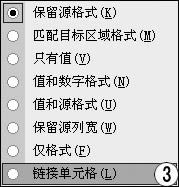 ????? 數據的上報 ?
????? 如果需要上報的“匯總表”中還需輸入許多其他文字,如何在“匯總表”工作表中插入OLE?Word對象呢?這里的OLE?Word對象實際就是嵌入在Excel工作表中的Word文檔,它可彌補Excel對文字處理能力的不足。方法很簡單,首先單擊菜單中“插入/對象”命令。然后在彈出的“對象”對話框中的“新建”選項卡里的“對象類型”欄中選擇“Micrsoft?Word?文檔”,單擊[確定]按鈕(如圖4)。最后只需在插入的OLE?Word對象中對文字進行輸入并編輯,方法與在Word中一樣。? ????????????????????
Excel整體界面趨于平面化,顯得清新簡潔。流暢的動畫和平滑的過渡,帶來不同以往的使用體驗。
| 

 ????
????